Yeni bir hedef belirlemek her zaman yeni yılla birlikte gelmez. Bunları istediğiniz zaman oluşturabilirsiniz, neden şimdi olmasın. Arkadaşlarınızla daha fazla zaman geçirmeyi veya daha fazla egzersiz yapmayı hedef haline getirebilirsiniz. Google Takvim'in nihayet bu hedeflere ulaşabilmeniz için rutinler oluşturmanıza izin vermesi iyi bir şey.
Google Haritalar, hedeflerinize ulaşmanızı kolaylaştırır. Hedefinizi oluşturmak için izlemeniz gereken her adımı size gösterecektir. Vaktiniz yok bahanesini kullanamayacaksınız ve nedenini daha sonra göreceksiniz.
Google Takvim'de Hedefler Nasıl Oluşturulur ve Yönetilir
Bir Google Takvim hedefi oluşturmak için uygulamayı açın ve sağ alttaki artı düğmesine dokunun. Hedef seçeneği listedeki ilk seçenek olacaktır.
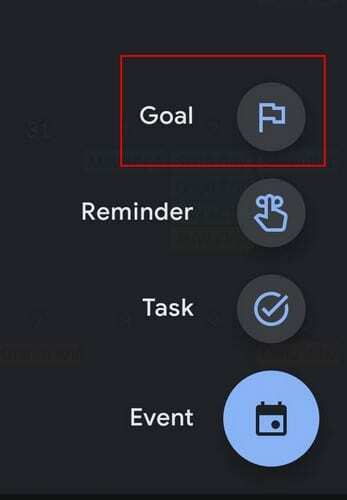
Hedef seçeneğine dokunduktan sonra oluşturabileceğiniz hedef türlerini göreceksiniz. Örneğin, aşağıdaki gibi hedefler belirleyebilirsiniz:
- Egzersiz yapmak
- Beceri Oluştur
- Aile ve arkadaşlar
- benim zamanım
- hayatımı organize et
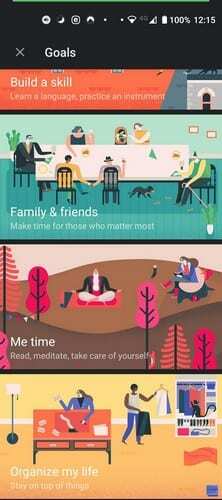
Hedefinizi seçtikten sonra, hangi aktivite gibi yanıtlamanız gereken bazı sorular vardır. Google yalnızca Okuma, Meditasyon, Kişisel hobi ve özel görüntüler. Kişisel Hobi'yi seçerseniz, belirli kişisel hobiyi belirtmeniz ve yazmanız istenecektir. Aynı şey Özel seçeneği için de geçerlidir. Google Takvim bazı öneriler görüntüler, ancak kullanabileceğiniz herhangi bir öneri göremiyorsanız bunları yazmanız gerekir.
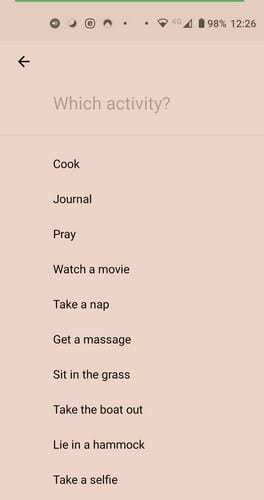
Bir hedefe karar verdikten sonra, hedefinizi haftada kaç kez uygulamak istediğinizi girmeniz istenecektir. Ayrıca size hedefiniz için ne kadar zaman harcamak istediğinizi soracaktır.
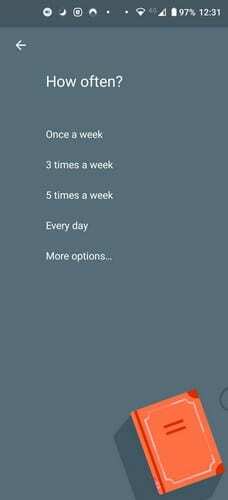
En iyi zamanları planlamak için, hedefinizi uygulamak için en iyi zamanı da soracaktır. Sabah, Öğleden Sonra, Akşam ve istediğiniz zaman arasından seçim yapabilirsiniz. Tüm bu bilgileri girdikten sonra, herhangi bir değişiklik yapmak istemeniz durumunda, son hale getirmeden önce bu bilgileri görüntüler. Her şey yolunda görünüyorsa, onay işaretine dokunun ve hazırsınız.
Son Dakika Değişiklikleri
Bilgiler takviminize eklenecektir. Ancak, son dakikada fikrinizi değiştirdiyseniz, Google Takvim altta bir mesaj görüntüler.
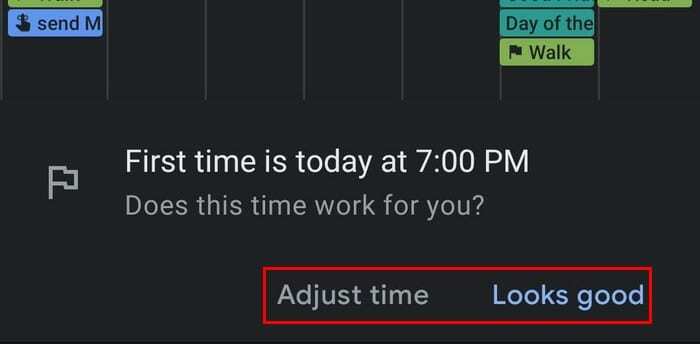
Saati ayarla seçeneğine dokunursanız, Google Takvim size aşağıdaki resmi gösterecektir. Herhangi bir değişiklik yapmak için üst kısımdaki kurşun kalem simgesine dokunun. Hedefi tamamen silmek için noktalara dokunun ve sil seçeneğini seçin.
Düzenlediğinizde erişilebilen Hedef ayarlarında bir Akıllı Bildirimler seçeneği göreceksiniz. Hedef oturumunuzdan önce ve sonra bilgilendirilmek için bu seçeneği etkinleştirebilirsiniz. Hedefinizin ilerlemesini hazırlamanıza ve izlemenize yardımcı olacaktır. Google'ın hedefinize atadığı renkten memnun değilseniz, varsayılan rengi de değiştirebilirsiniz.
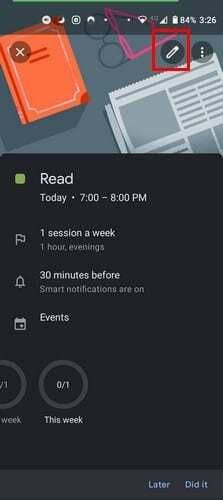
Halihazırda yapacak çok işiniz olduğundan, hedef zamanınızın yaklaştığını size hatırlatması için Google Takvim'i de atayabilirsiniz.
Çözüm
Yapacak o kadar çok şey olabilir ki, sonunda hedeflerinize başlamak neredeyse imkansız bir görevdir. Google Takvim, hedefinizi sizin için uygulamak için zaman bularak sizin için biraz daha kolaylaştırmaya çalışır. Sonunda bu hedefi listenizden çıkarmak için bu programa bağlı kalmak size kalmış. Bu yıl hangi hedefleri gerçekleştirmek istersiniz? Aşağıdaki yorumlarda bana bildirin.